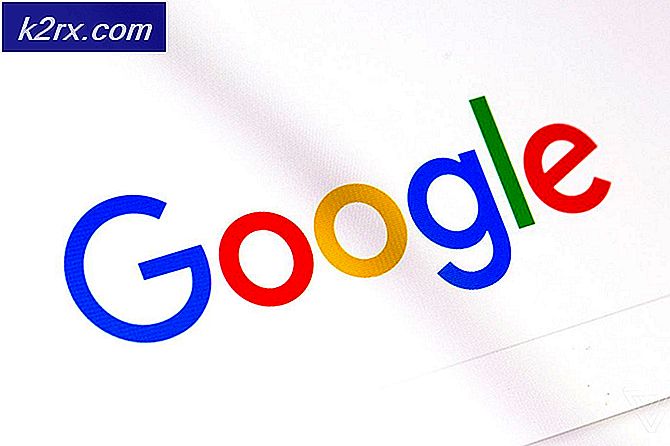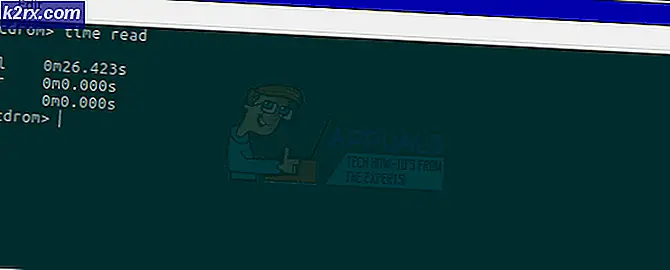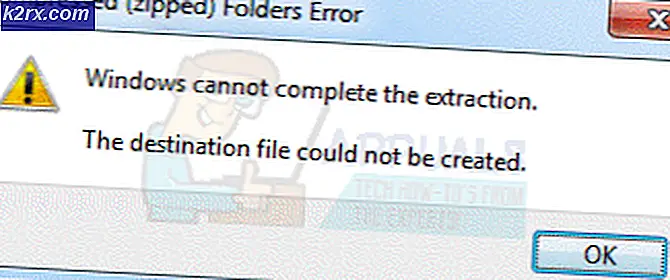Android Telefonu Wifi Uzatıcıya Dönüştürme
Neredeyse herkes Android cihazlarda hotspot paylaşımı hakkında bilgi sahibi oluyor - telefonunuzda başka cihazlarla veri bağlantınızı paylaşan bir WiFi ağı oluşturun. Android telefonların% 99'unda WiFi ve Mobil Hotspot'u birlikte Google'ın bu soruyu her gün sorgulayan kişilerin kargaşasına izin vermek imkansız.
Ancak, Android'in zaten bağlı olduğu önceden var olan bir WiFi ağını paylaşmak isterseniz ne olacak? Örneğin, Android telefonunuz PC'nizin zayıf USB adaptörünün algılayamadığı bir WiFi sinyali alıyorsa? Hayır, USB tethering hakkında konuşmuyorum - bugün Android cihazınızı diğer cihazlarla yönlendirici tabanlı bir WiFi ağını paylaşan bir WiFi tekrarlayıcısına dönüştürmenin bir bonafide yöntemini göstereceğim.
Yöntem 1: FQRouter2
Bu yöntem, muhtemelen modern cihazların sadece% 2'si üzerinde çalışacaktır, ancak şanslı birkaç kişiden biriyse, bir çekim yapmaya değer. FQRouter2 birkaç yıl içinde güncellenmemiştir ve KitKat çağında eski Android cihazlar için geliştirilmiştir. Aslında, Çin hükümetinin güvenlik duvarlarını atlamak için geliştirilmişti, bu yüzden Çinli netenler YouTube videolarını vb. VPN ile izleyebilirler.
Modern problem, bir Android telefonun WiFi tekrarlayıcı özelliğine sahip olması ve modern cihazların büyük çoğunluğunun olmaması . Android 4.4 günlerinde kullanmışlardı, ancak üreticiler daha sonra wifi tekrarlayıcı teknolojisini çıkararak ve onu veri bağlantınızı tüketen mobil hotspot ile değiştirerek ekstra para kazanabileceklerini fark ettiler.
Eski bir Android KitKat cihazınız varsa, daha iyisi. Elbette, cihazınızın bu uygulamanın çalışması için köklenmesine de ihtiyaç duyuyorsunuz - Cihazınız için Android rehberinin nasıl kökleneceğini öğrenmek için Appuals'ı arayın.
FQRouter2 uygulamasını indirerek başlatın ve başlatın. Yüklenmesini bekleyin ve ardından Tam Güç düğmesine basın. Daha sonra size yeni seçenekler sunacak: Ücretsiz İnternet ve WiFi Tekrarlayıcı.
Ücretsiz İnternet düğmesini göz ardı edin, bu orijinal olarak, sadık olmayan bir wifi hotspot gibi, Çin'de diğer cihazlara proxy, kısıtlanmamış internet paylaşımı yöntemi olarak geliştirilmiştir. WiFi bağlantınızı Android cihazınızda etkinleştirmek ve WiFi Tekrarlayıcı düğmesine basın.
PRO TIP: Sorun bilgisayarınız veya dizüstü bilgisayar / dizüstü bilgisayar ile yapılmışsa, depoları tarayabilen ve bozuk ve eksik dosyaları değiştirebilen Reimage Plus Yazılımı'nı kullanmayı denemeniz gerekir. Bu, çoğu durumda, sorunun sistem bozulmasından kaynaklandığı yerlerde çalışır. Reimage Plus'ı tıklayarak buraya tıklayarak indirebilirsiniz.Artık FQRouter2 Ayarları'na gitmek ve Yapılandır'a dokunun. Bu, Kablosuz Erişim Noktası'na benzer şekilde, kablosuz ağın SSID / şifresini ayarlamanıza izin verecektir. Uyarı: Wifi'm Bozuk düğmesine basmayın. Bu, cihazınızdaki kayıtlı tüm ağları ve şifreleri siler. Her durumda, FQRouter2 etkin noktasını yapılandırdıktan sonra, başka bir cihazla bağlanabilmeniz gerekir.
Yöntem 2: Netshare-no-root-tethering
İşte Google Play'in ön sayfasında olmayı hak eden bir uygulama - Netshare-no-root-tethering. Bu uygulama, FQRouter2'den farklı olarak cihazların çoğunda çalışmalıdır, ancak dezavantajı, WifiDirect teknolojisi ile kombine edilmiş VPN bağlantısının bağlantıyı çok yavaşlatmasıdır. Facebook'a göz atmak ve e-postaları kontrol etmek için iyi ama bu bağlantı üzerinden herhangi bir oyun indirmeyi planlamıyor - ancak geliştirici, gelecekteki güncellemelerde hız sorunlarını ele alacağına söz verdi.
Öncelikle Android cihazınızda Netshare uygulamasını yüklemeniz ve paylaşacağınız diğer cihaza bağlı olarak talimatlarımı izlemeniz gerekir.
Wifi'yi başka bir Android cihazla paylaşıyorsanız:
- Netshare uygulamasını her ikisine de yükleyin
- Netshare uygulamasını kablosuz paylaşacak ilk cihazda açın.
- İnternet bağlantısını paylaş onay kutusuna basın. Size bir grup SSID ve şifre verecektir.
- Netshare uygulamasını ikinci cihazda başlatın ve SSID'ye Netshare şifresiyle bağlanın.
- Bir tane alırsanız ikinci cihazdaki VPN eşleştirme diyaloğunu kabul edin.
- Sörf!
Kablosuz bir masaüstü / dizüstü bilgisayar ile paylaşıyorsanız:
Bilgisayardaki Netshare'yi yüklemiyor olmamanız haricinde yukarıdakiyle aynı talimatları izleyin. Ne yapmak istediğiniz, Android cihazınızda Netshare uygulamasını başlatmanız, İnternet bağlantısını paylaş düğmesine basın ve masaüstünüzdeki / dizüstü bilgisayarınızdaki SSID'ye bağlanın.
Şimdi Windows kullanıcıları için, Denetim Masası> Ağ ve İnternet> İnternet Seçenekleri'ne gidin.
İnternet Seçenekleri penceresinin üstündeki Bağlantılar sekmesini ve ardından alttaki LAN Ayarları düğmesini tıklayın. Şimdi LAN'ınız için bir proxy sunucu kullan kutusunu işaretleyin.
Adresi ve portu şu şekilde ayarlayın: Adres: 192.168.49.1, Port: 8282
Tamam'ı tıklayın ve hepiniz sörf yapmaya hazırsınız.
PRO TIP: Sorun bilgisayarınız veya dizüstü bilgisayar / dizüstü bilgisayar ile yapılmışsa, depoları tarayabilen ve bozuk ve eksik dosyaları değiştirebilen Reimage Plus Yazılımı'nı kullanmayı denemeniz gerekir. Bu, çoğu durumda, sorunun sistem bozulmasından kaynaklandığı yerlerde çalışır. Reimage Plus'ı tıklayarak buraya tıklayarak indirebilirsiniz.